Comment faire si la mise à jour iOS 18 bêta en pause ? 5 méthodes sont répertoriées ici pour vous aider à y parvenir facilement !

La mise à jour vers la dernière version bêta d'iOS est une occasion excitante de découvrir de nouvelles fonctionnalités et améliorations avant la sortie officielle. Cependant, le processus de mise à jour ne se déroule pas toujours sans problème. Un problème courant est l'erreur : Mise à jour en pause iOS 18 bêta.
Si vous rencontrez ce problème, il existe plusieurs solutions à essayer. Cet article vous guidera à travers les étapes pour résoudre le problème et expliquer pourquoi il se produit, afin que vous puissiez mettre à jour votre appareil sans perdre de données. Plongeons-y !
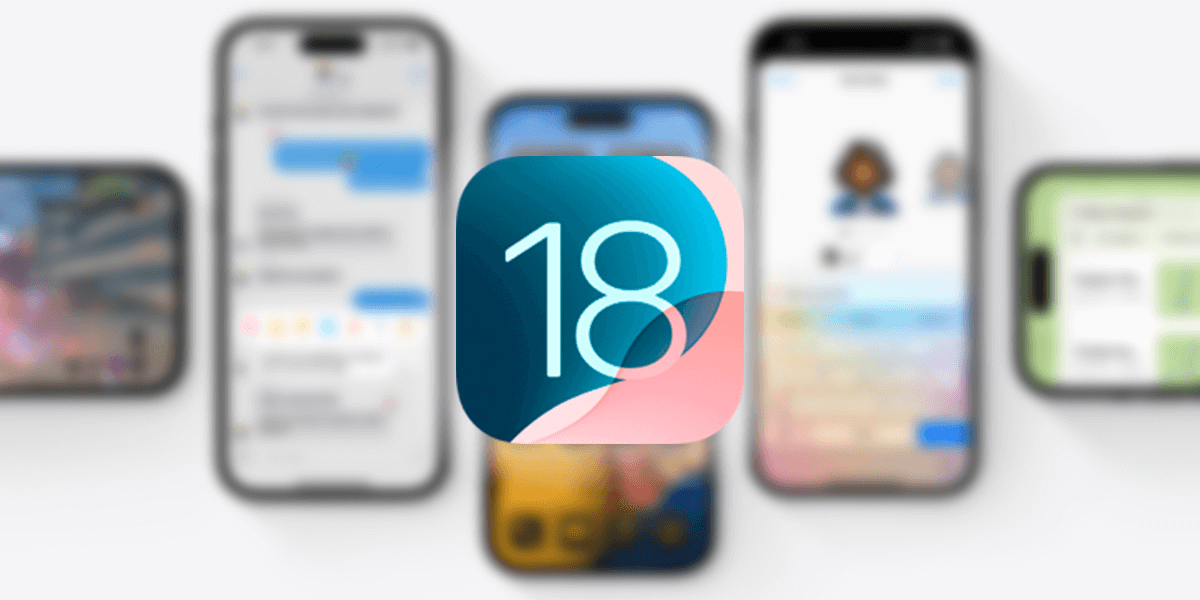
Le problème Mise à jour iOS 18 bêta en pause peut survenir pour plusieurs raisons. Comprendre celles-ci peut vous aider à résoudre le problème efficacement. Les causes les plus courantes incluent :
❌ Problèmes de Wi-Fi : Une connexion Wi-Fi instable peut interrompre le processus de mise à jour. Assurez-vous d'être connecté à un réseau fiable. ❌ Limites de données : Mettre à jour via un réseau cellulaire peut déclencher des restrictions d'utilisation des données. ❌ Batterie faible : Les mises à jour d'iOS nécessitent une batterie suffisamment chargée. Si votre batterie est faible, la mise à jour peut être en pause jusqu'à ce que votre appareil soit suffisamment chargé. ❌ Espace insuffisant : La mise à jour nécessite de l'espace de stockage libre. Si votre appareil est plein, la mise à jour peut être en pause jusqu'à ce que de l'espace soit libéré. ❌ Bugs dans le logiciel bêta : Les versions bêta sont sujettes aux bugs, ce qui peut entraîner la mise à jour en pause.
Pour résoudre le problème efficacement, nous vous proposons ici 5 solutions d'y remédier.
Un redémarrage forcé peut résoudre les problèmes mineurs du système, y compris le problème de mise à jour iOS en pause. Suivez ces étapes :
Appuyez rapidement sur le bouton Volume Haut > Appuyez rapidement sur le bouton Volume Bas > Appuyez et maintenez enfoncé le bouton latéral (bouton d'alimentation) jusqu'à ce que le logo Apple apparaisse, puis relâchez le bouton.

Assurez-vous que votre appareil est connecté à un réseau Wi-Fi stable pour télécharger la mise à jour.
Étape 1. Déverrouillez votre iPhone et ouvrez l'application Réglages. Appuyez sur Wi-Fi et activez-le.
Étape 2. Sélectionnez le réseau Wi-Fi souhaité et saisissez le mot de passe si demandé. Une fois connecté, une coche apparaîtra à côté du nom du réseau et l'icône Wi-Fi sera visible dans la barre d'état.
Étape 3. Revenez à Réglages > Général > Mise à jour logicielle pour reprendre la mise à jour.
Si vous êtes connecté au Wi-Fi mais rencontrez toujours des problèmes, réinitialisez vos Réglages réseau. Notez que cela effacera les mots de passe Wi-Fi enregistrés.
Ouvrez simplement les Réglages, appuyez sur Général > Transférer ou réinitialiser l'iPhone > Réinitialiser > Choisissez Réinitialiser les réglages réseau et suivez les instructions > Votre iPhone redémarrera. Reconnectez-vous à votre réseau Wi-Fi ou cellulaire.
Supprimer et télécharger à nouveau le fichier de mise à jour d'iOS peut résoudre divers problèmes.
Allez dans Réglages > Général > Stockage iPhone. Localisez le fichier de mise à jour d'iOS > Appuyez sur le fichier de mise à jour et sélectionnez Supprimer la mise à jour. Confirmez votre choix > Retournez dans Réglages > Général > Mise à jour logicielle pour télécharger à nouveau la mise à jour.
La désactivation du mode Faibles données peut aider si cela restreint l'utilisation des données en arrière-plan.
Pour le Wi-Fi : Ouvrez les Réglages et appuyez sur Wi-Fi > Appuyez sur l'icône d'information (i) à côté du réseau Wi-Fi connecté > Désactivez le commutateur du mode Faibles données.
Pour les données cellulaires : Déverrouillez votre iPhone avec un code ou Face ID et ouvrez l'application Réglages > Accédez à Données cellulaires (ou Données mobiles, selon votre région) > Appuyez sur Mode de données > Désactivez le commutateur du mode Faibles données.
Si toutes les méthodes ci-dessus ne peuvent pas vous aider à mettre à jour votre iPhone vers iOS 18 avec succès, vous pouvez utiliser le logiciel professionnel de Réparation de système iOS - FoneTool pour mettre à jour votre système iOS en un clic.
Outil de Réparation de système iOS Pratique
Télécharger en sécurité
Vous pouvez maintenant télécharger FoneTool sur votre ordinateur et suivre les étapes ci-dessous pour mettre à jour votre iPhone vers la dernière version iOS 18.
Étape 1. Connectez votre iPhone au PC > Lancez FoneTool > Accédez à la Boîte à outils > Choisissez Réparation de système iOS pour continuer.
Étape 2. Choisissez Mettre à jour/Rétrograder iOS.
Étape 3. Accédez à la section Mettre à jour > Cliquez sur Commencer.
Étape 4. Choisissez la version du firmware dont vous avez besoin > Modifiez le chemin de stockage > Cliquez sur Télécharger pour obtenir le firmware.
Étape 5. Une fois le processus de téléchargement terminé, cliquez simplement sur Démarrer la mise à jour pour commencer la tâche.
Pour éviter la perte de données de l'iPhone, il est préférable de sauvegarder votre iPhone avec le puissant logiciel de sauvegarde iPhone - FoneTool.
Étape 1. Connectez votre iPhone à l'ordinateur avec un câble USB > Si demandé, faites confiance sur votre appareil.
Étape 2. Ouvrez FoneTool sur votre ordinateur > Accédez à Sauvegarde du téléphone > Sauvegarde complète > Cliquez sur Démarrer la sauvegarde pour continuer.
Étape 3. Cochez Activer le cryptage de la sauvegarde pour crypter vos données privées > Choisissez un chemin de stockage dans l'option Choisir le chemin de stockage > Cliquez sur Démarrer la sauvegarde pour lancer la tâche.
Maintenant, vous savez comment résoudre le problème de mise à jour en pause iOS 18 bêta. Nous vous proposons ici 5 façons de vous aider à le résoudre facilement. Si nécessaire, vous pouvez utiliser FoneTool mentionné dans la partie bonus pour sauvegarder les données de votre iPhone afin d'éviter une perte de données soudaine ! D'ailleurs, il vous permet de récupérer les contacts sur iPhone en cas de la perte de contacts iPhone suite mise à jour.